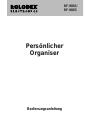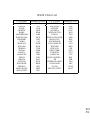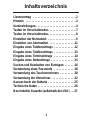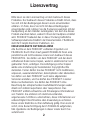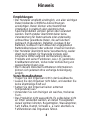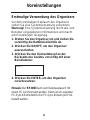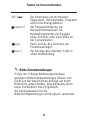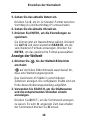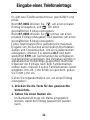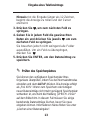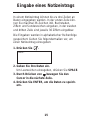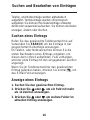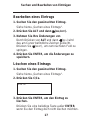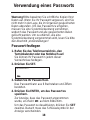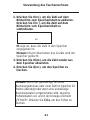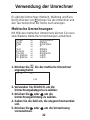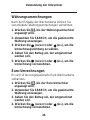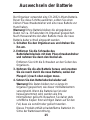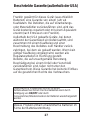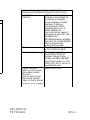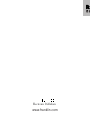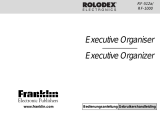Electronic Publishers
www.franklin.com
Persönlicher
Organiser
Bedienungsanleitung
RF-8001/
RF-8003

REP-28531-00
PN 72011003 REV. A
WORLD TIME LIST
CITY NAME ABBREVIATION CITY NAME ABBREVIATION
LONDON LON TOKYO TYO
LISBON LIS ADELAIDE ADL
PARIS PAR SYDNEY SYD
BERLIN BER NOUMEA NOU
ROME ROM WELLINGTON WLG
AMSTERDAM AMS TONGA TNG
BARCELONA BCN MIDWAY ISLANDS MID
HELSINKI HEL HONOLULU HNL
CAIRO CAI ANCHORAGE ANC
MOSCOW MOW LOS ANGELES LAX
RIYADH RUH DENVER DEN
TEHRAN THR CHICAGO CHI
DUBAI DXB NEW YORK NYC
KABUL KBL TORONTO YYZ
KARACHI KHI CARACAS CCS
DELHI DEL RIO DE JANEIRO RIO
DHAKA DAC -2H FER
YANGON RGN AZORES ISLANDS AZO
BANGKOK BKK AUCKLAND AKL
BEIJING BEI GUAM GUM
HONG KONG HKG MID ATLANTIC MAT
SINGAPORE SIN
Technical Support/Ayuda técnica /Technische
Hilfe/Aiuto tecnico/Aide technique/Technische Steun
Deutschland
Österreich
Bitte schicken Sie dieses
Produkt im Garantiefall mit
Kaufbeleg an folgende
Service-Adresse: Franklin
Electronic Publishers
(Deutschland) GmbH,
Kapellenstrasse 13, D-
85622 Feldkirchen.
Den technischen Support
erreichen Sie unter Tel. +49-
89-90899-116.
Bestellinformationen erhalten
Sie unter Tel. +49-89-908990
oder im Internet unter
www.franklin.com/de
Mexico Para Soporte Técnico llamar
al tel. 01 800 710 5938
USA & Canada Technical Support is open
from 9AM to 5PM EST
Monday through Friday.
Please call (609) 386-8997
and choose option 3, or fax
(609) 387-1787 or visit us at
www.franklin.com
All other countries
Todos los otros paises
Alle anderen Länder
Altri paesi
Tous les autres pays
Alle Overige Landen
Todos os outros países
°È· fiϘ ÙȘ ¿ÏϘ ¯ÒÚ˜
www.franklin.com
World Cities List

1
Inhaltsverzeichnis
Lizenzvertrag . . . . . . . . . . . . . . . . . . . . . . . . . . . . .2
Hinweis . . . . . . . . . . . . . . . . . . . . . . . . . . . . . . . . . .3
Voreinstellungen . . . . . . . . . . . . . . . . . . . . . . . . . . .4
Tasten im Umschaltmodus . . . . . . . . . . . . . . . . . .7
Tasten im Umschaltmodus . . . . . . . . . . . . . . . . . .8
Einstellen der Normalzeit . . . . . . . . . . . . . . . . . . .9
Einstellen von Alarmzeiten . . . . . . . . . . . . . . . . .11
Eingabe eines Telefoneintrags . . . . . . . . . . . . . .12
Eingabe eines Telefoneintrags . . . . . . . . . . . . . .13
Eingabe eines Termineintrags . . . . . . . . . . . . . .14
Eingabe eines Notizeintrags . . . . . . . . . . . . . . . .15
Suchen und Bearbeiten von Einträgen . . . . . . .16
Verwendung eines Passworts . . . . . . . . . . . . . .18
Verwendung des Taschenrechners . . . . . . . . . .20
Verwendung der Umrechner . . . . . . . . . . . . . . . .22
Auswechseln der Batterie . . . . . . . . . . . . . . . . . .25
Technische Daten . . . . . . . . . . . . . . . . . . . . . . . . .26
Beschränkte Garantie (außerhalb der USA) . . .27

Bitte lesen sie den Lizenzvertrag vor dem Gebrauch dieses
Produktes. Der Gebrauch dieses Produktes schließt mit ein, dass
Sie sich mit den Bedingungen dieser Lizenz einverstanden
erklären. Im Falle, dass Sie nicht mit diesen Bedingungen
einverstanden sind, können Sie die Packung zusammen mit der
Kaufquittung an den Händler zurückgeben, von dem Sie dieses
Produkt erworben haben, wodurch Ihnen der Kaufpreis erstattet
wird. PRODUKT bedeutet das in dieser Packung befindliche
Softwareprodukt einschließlich der Dokumentation. FRANKLIN
steht für Franklin Electronic Publishers, Inc.
EINGESCHRÄNKTE NUTZUNGSLIZENZ
Alle Rechte an dem PRODUKT verbleiben Eigentum von
FRANKLIN. Durch Ihren Kauf gewährt FRANKLIN Ihnen eine
persönliche und nicht exklusive Lizenz zum Gebrauch dieses
PRODUKTES. Sie dürfen von dem PRODUKT und den darin
enthaltenen Daten keine Kopien, weder in elektronischer noch
gedruckter Form, anfertigen. Die Anfertigung solcher Kopien
würde eine Verletzung der bestehenden Copyright-Rechte
darstellen. Ferner dürfen Sie das PRODUKT nicht modifizieren,
anpassen, auseinandernehmen, dekompilieren oder übersetzen.
Sie dürfen von dem PRODUKT auch keine abgeleiteten
Versionen erstellen, und Sie dürfen das PRODUKT in keiner
Weise nachentwickeln. Sie dürfen das PRODUKT ohne
Beachtung der entsprechenden Ausfuhrbestimmungen weder
direkt noch indirekt exportieren oder reexportieren. Das
PRODUKT enthält vertrauliche und firmeneigene Informationen
von Franklin. Sie erklären sich damit einverstanden,
angemessene Schritte zu unternehmen, diese Informationen vor
unberechtigter Einsichtnahme oder Anwendung zu schützen.
Diese Lizenz bleibt bis zu ihrer Aufhebung gültig. Die Lizenz ist
sofort, ohne Benachrichtigung durch FRANKLIN aufgehoben,
falls irgendeine der Bedingungen in dieser Lizenz durch Sie
verletzt wird.
2
Lizenzvertrag

Empfehlungen
• Der Hersteller empfiehlt eindringlich, von allen wichtigen
Daten bleibende schriftliche Aufzeichnungen
anzufertigen. Daten können unter bestimmten
Umständen in praktisch allen elektronischen
Speicherprodukten verloren gehen oder verändert
werden. Der Hersteller übernimmt daher keine
Verantwortung für Datenverluste oder anderweitig
unbrauchbar gewordene Daten, die auf falschem
Gebrauch, Reparaturen, Defekten, Austausch der
Batterien, Gebrauch nach Ablauf der angegebenen
Batterielebensdauer oder anderen Ursachen beruhen.
• Der Hersteller übernimmt keine Verantwortung, weder
direkt noch indirekt, für finanzielle Verluste oder
Ansprüche Dritter aufgrund der Benutzung dieses
Produkts und seiner Funktionen, wie z. B. gestohlene
Kreditkartennummern, Verlust oder Verfälschung von
gespeicherten Daten usw.
• Die in diesem Dokument enthaltenen Informationen
können sich jederzeit ohne vorherige Ankündigung
ändern.
Vorsichtsmaßnahmen
• Tragen Sie den Organiser nicht in der Gesäßtasche.
• Lassen Sie den Organiser nicht fallen, und wenden Sie
keine übermäßige Kraft auf.
• Setzen Sie den Organiser keinen extremen
Temperaturen aus.
• Verwenden Sie zum Reinigen ein weiches, trockenes
Tuch.
• Das Produkt ist nicht wasserdicht. Es sollte daher nicht
an Orten verwendet werden, an denen Flüssigkeiten
darauf spritzen könnten. Regentropfen, Wasserspritzer,
Saft, Kaffee, Dampf, Schweiß u. ä. kann ebenfalls zu
Fehlfunktionen des Organisers führen.
3
Hinweis

Erstmalige Verwendung des Organisers
Vor dem erstmaligen Gebrauch des Organisers
sollten Sie eine Systemrücksetzung vornehmen.
Warnung! Eine Systemrücksetzung löscht alle vom
Benutzer eingegebenen Informationen und macht
alle Einstellungen rückgängig.
1. Drehen Sie den Organiser um und ziehen Sie
vorsichtig die Batterieisolierfolie ab.
2. Drücken Sie ON/OFF, um den Organiser
auszuschalten.
3. Drücken Sie den Rücksetzknopf an der
Rückseite des Gerätes vorsichtig mit einer
Büroklammer.
4. Drücken Sie ENTER, um den Organiser
zurückzusetzen.
Hinweis: Der RF-8003 kann zum Datenaustausch mit
einem PC synchronisiert werden. Hierzu ist ein separater
PC-Sync-Kit erforderlich. Der PC-Sync-Kit kann per Post
bestellt werden.
RESET?
4
Voreinstellungen

Sprache wechseln
Der Organiser kann Eingabeaufforderungen und
sonstige Meldungen in sieben Sprachen anzeigen.
So wählen Sie Ihre gewünschte Sprache aus:
1. Drücken Sie
.
bedeutet Betriebsart in Normalzeit.
2. Drücken Sie ALT+L.
3. Verwenden Sie SEARCH um durch die
Sprachen English (Englisch), Español
(Spanisch), Français (Französisch), Deutsch,
Italiano (Italienisch), Português (Portugiesisch)
und Nederlands (Holländisch) zu wandern.
4. Sobald die gewünschte Sprache erscheint,
drücken Sie auf ENTER, um diese
auszuwählen.
Das Gerät kehrt automatisch in den
Normalzeitmodus zurück.
ENGLISH
5
Voreinstellungen
NYC MON
2001- 01- 01
12-00-00

✎
Automatische Abschaltung
Wenn ca. 5 Minuten lang keine Taste betätigt wurde,
schaltet sich der Organiser automatisch ab, um die
Batterie zu schonen. Zum erneuten Einschalten
drücken Sie ON/OFF. Die tatsächliche Lebensdauer
der Batterie hängt vom Gebrauch ab.
✎
Ein-/Ausschalten des Tastentons
Der Tastenton ist das akustische Signal, das bei jeder
Tastenbetätigung ertönt. Bei eingeschaltetem
Tastenton erscheint links oben auf dem
Bildschirm. Um den Tastenton ein- oder
auszuschalten, drücken Sie erst auf ALT und dann
auf V().
✎
Verwendung von Sonderzeichen
Durch SYM können Sie eines von 23 Sonderzeichen
eingeben. Drücken Sie zweimal ALT und dann
wiederholt SYM, um durch die Liste der
Sonderzeichen zu gehen.
6
Voreinstellungen

Drücken Sie einmal die ALT-Taste, bevor Sie die
nächste Taste drücken. Es wird angezeigt
Durch Drücken von Q-O und A-H erhalten Sie Euro-
Zeichen.
Durch zweimaliges Drücken der ALT-Taste wird
diese verriegelt. bedeutet, dass die Tasten
jetzt im Umschaltmodus arbeiten. Durch Drücken
einer Buchstabentaste zwischen Q-O und A-H
wandern Sie durch alle Sonderzeichen und
Akzentbuchstaben.
A(12/24) Zum Umschalten der Zeit zwischen
12- und 24-Stunden-Anzeige.
C( ) Zur Wahl der Alarmuhr und zum
Durchblättern des Tagesalarms,
Stundenklangs und
Terminkalenderalarms zu deren
Aktivierung/Desaktivierung.
D(
DST
) Bei Anzeige der Normalzeit wird die
Sommerzeitkorrektur ein- bzw.
ausgeschaltet.
F(
MCK
) Zur Anzeige des verfügbaren
Speichers.
L(
LANG
) Zur Wahl der Anzeigesprache.
S(
AM
/
PM
) Zum Ändern des Datumsformats und
Umschalten der Zeit zwischen a.m.
(vormittags) und p.m. (nachmittags).
V( ) Zum Ein-/Ausschalten des
Tastentons.
ALT
7
Tasten im Umschaltmodus

SET( ) Zur Einstellung von Normalzeit,
Tagesalarm, Geheimmodus, Passwort
und Umrechnungsfaktoren.
(
INS
/
EDIT
) Zur Eingabe/Änderung von
Benutzerinformationen. Im
Bearbeitungsmodus zur Eingabe
eines Zeichens oder einer Ziffer an
der Cursorposition.
(
DEL
) Zum Löschen des Zeichens am
Positionsanzeiger.
(
NEXT
) Zur Anzeige des nächsten Felds in
einem Dateneintrag.
✎
Bildschirmdarstellungen
Einige der in dieser Bedienungsanleitung
gezeigten Bildschirmdarstellungen können sich
leicht von der tatsächlichen Anzeige auf Ihrem
Bildschirm unterscheiden. Dies bedeutet jedoch
keine Fehlfunktion Ihres Organisers.
Als Anzeigesprache für die
Bildschirmdarstellungen wird Englisch verwendet.
8
Tasten im Umschaltmodus

9
Auf der Uhr können Sie Ihre Normalzeit einstellen und
dann weltweite Ortszeiten ablesen. Es empfiehlt sich, die
Normalzeit zuerst einzustellen, bevor Sie die Weltzeiten
anzeigen oder den Terminkalender verwenden, da die
Weltzeiten auf der eingestellten Normalzeit beruhen.
Einstellen der Normalzeit
1. Drücken Sie , um die Normalzeit anzuzeigen.
auf der linken Bildschirmseite weist darauf hin,
dass die Normalzeit angezeigt wird.
Drücken Sie A, um zwischen dem 12-Stunden-
Format und dem 24-Stunden-Format umzuschalten.
2. Drücken Sie SET, um die Änderungen
vorzunehmen.
Das erste Zeichen des Ortsnamens blinkt.
3. Verwenden Sie SEARCH, um den gewünschten
Ort anzuzeigen.
Wenn der gewünschte Ort nicht in der Liste enthalten
ist, wählen Sie einen Ort in der gleichen Zeitzone. Die
Bezeichnung Ihres Heimatorts kann geändert werden,
wobei bis zu sechs Buchstaben zur Verfügung
stehen.
4. Drücken Sie , um zum Datumsfeld zu springen.
Einstellen der Normalzeit
NYC MON
2001- 01- 01
12-00-00

10
5. Geben Sie das aktuelle Datum ein.
Drücken Sie S, um im 12-Stunden-Format zwischen
Vormittag (A) und Nachmittag (P) umzuschalten.
6. Geben Sie die aktuelle Uhrzeit ein.
7. Drücken Sie ENTER, um die Einstellungen zu
speichern.
Sie können jetzt ein Datumsformat wählen. Drücken
Sie ALT+S und dann wiederholt SEARCH, um die
verschiedenen Formate anzuzeigen. Drücken Sie
ENTER, um das gewünschte Format auszuwählen.
Anzeige der Weltzeit
1. Drücken Sie , bis der Weltzeit-Bildschirm
erscheint.
auf der linken Bildschirmseite weist darauf hin,
dass eine Weltzeit angezeigt wird.
Das Gerät kann 43 Städte in verschiedenen
Zeitzonen anzeigen. Die verfügbaren Städte sind am
Ende dieses Bedienungsanleitung aufgeführt.
2. Verwenden Sie SEARCH, um die Städtenamen
und die entsprechenden Uhrzeiten einzeln
anzuzeigen.
Drücken Sie D(DST), um die Sommerzeit anzeigen
zu lassen. Es wird angezeigt. Zum Ausschalten
der Sommerzeit drücken Sie D erneut.
Einstellen der Normalzeit

11
Sie können einen Stundenklang, Tagesalarm und
Terminkalenderalarm eingeben, die jeweils einen
unterschiedlichen Klang abgeben.
Alarm Symbol
Stundenklang
Tagesalarm
Terminkalenderalarm
Einstellen des Tagesalarms
1. Drücken Sie und dann SET.
2. Verwenden Sie die Zifferntasten zur Eingabe
der gewünschten Zeit.
3. Drücken Sie ENTER.
4. Drücken Sie mehrmals C, bis erscheint.
✎
Einstellen des Stundenklangs
Drücken Sie und dann C, bis angezeigt wird.
Um den Alarm zu löschen, drücken Sie C, bis kein
Symbol mehr angezeigt wird. Drücken Sie C, um
die drei Alarmtypen einzeln anzuzeigen.
ALARM SET
A 12-00
Einstellen von Alarmzeiten

12
Es gibt zwei Telefonverzeichnisse: geschäftlich und
privat.
Beim RF-8001 drücken Sie , um einen privaten
Eintrag einzugeben, und , um einen
geschäftlichen Eintrag einzugeben.
Beim RF-8003 drücken Sie einmal, um einen
privaten Eintrag einzugeben, und zweimal, um einen
geschäftlichen Eintrag einzugeben.
Jedes Telefonverzeichnis gestattet eine maximale
Eingabe von 36 Zeichen einschließlich Buchstaben,
Zahlen und Sonderzeichen. Um ein Sonderzeichen
einzugeben, drücken Sie zweimal ALT und dann
wiederholt SYM, um nacheinander die verfügbaren
Sonderzeichen anzuzeigen. Die Eingaben werden in
alphabetischer Reihenfolge gespeichert. Damit der
Organiser die Einträge nach dem Familiennamen
ordnen kann, müssen Sie den Familiennamen zuerst
eingeben. Um z.B. John Smith zu speichern, geben
Sie Smith John ein.
Gehen Sie folgendermaßen vor, um einen Eintrag
einzugeben:
1. Drücken Sie die Taste für das gewünschte
Verzeichnis.
2. Geben Sie einen Namen ein.
Im Namensfeld muss ein Name eingegeben
werden, damit der Eintrag gespeichert werden
kann.
Eingabe eines Telefoneintrags

Hinweis: Ist die Eingabe länger als 12 Zeichen,
beginnt die Anzeige zu rollen und der Cursor
erscheint.
3. Drücken Sie , um zum nächsten Feld zu
springen.
4. Geben Sie in jedem Feld die gewünschten
Daten ein und drücken Sie jeweils , um zum
nächsten Feld zu springen.
Sie brauchen jedoch nicht zwingend alle Felder
auszufüllen. Um ein Feld zu überspringen,
drücken Sie .
5. Drücken Sie ENTER, um den Dateneintrag zu
speichern.
✎
Prüfen des Speicherplatzes
Sie können den verfügbaren Speicherplatz Ihres
Organisers überprüfen, indem Sie den Normalzeitmodus
einstellen und dann ALT+F drücken. Die Anzeige erfolgt
als „Frei XX%“. Wenn zum Speichern oder Anlegen
neuer Dateneinträge nicht mehr genügend Speicherplatz
vorhanden ist, erscheint die Meldung „SPEICH. VOLL!“
auf dem Bildschirm. In diesem Fall müssen Sie einige
bestehende Dateneinträge löschen, bevor Sie neue
eingeben können. Informationen hierzu finden Sie unter
„Löschen einer Dateneingabe“.
13
Eingabe eines Telefoneintrags

Für jeden Termin können Sie eine Beschreibung des
Ereignisses sowie Datum und Uhrzeit eingeben. Im
Feld für die Bezeichnung können Sie bis zu 36
Zeichen eingeben. Die Daten werden in
chronologischer Reihenfolge von Januar bis
Dezember geordnet. Gehen Sie folgendermaßen vor,
um einen Termineintrag einzugeben:
1. Drücken Sie .
.
2. Geben Sie die Bezeichnung des Ereignisses
ein und drücken Sie .
Der Cursor springt zum Datumsfeld.
3. Geben Sie Datum und Uhrzeit ein.
Um einen Alarm für diesen Termin einzugeben,
drücken Sie ALT+C. Die Alarmeinstellung wird
durch gekennzeichnet.
Der Alarm ertönt zum Zeitpunkt des Termins. Der
Organiser schaltet sich dann ein (falls er
ausgeschaltet war) und zeigt den Terminkalender an.
Durch Drücken einer beliebigen Taste wird der
Alarm ausgeschaltet.
4. Drücken Sie ENTER, um den Dateneintrag zu
speichern.
SCHEDULE?
14
Eingabe eines Termineintrags

In einem Notizeintrag können bis zu drei Zeilen an
Daten eingegeben werden. In der ersten Zeile kön-
nen Sie maximal 36 Zeichen inkl. Buchstaben,
Ziffern und Sonderzeichen eingeben, in der zweiten
und dritten Zeile sind jeweils 36 Ziffern eingebbar.
Die Eingaben werden in alphabetischer Reihenfolge
gespeichert. Gehen Sie folgendermaßen vor, um
einen Notizeintrag einzugeben:
1. Drücken Sie .
2. Geben Sie Ihre Daten ein.
Um Leerzeichen einzugeben, drücken Sie SPACE.
3. Durch Drücken von bewegen Sie den
Cursor in die nächste Zeile.
4. Drücken Sie ENTER, um die Daten zu speich-
ern.
MEMO?
15
Eingabe eines Notizeintrags

16
Telefon- und Notizeinträge werden alphabetisch
aufgeführt. Termineinträge werden chronologisch
aufgelistet. Sie können Ihre Dateneinträge entweder
direkt oder sequenziell aufsuchen. Sie können die Daten
anzeigen, ändern oder löschen.
Suchen eines Eintrags
Rufen Sie das gewünschte Telefonverzeichnis auf.
Verwenden Sie SEARCH, um die Einträge in der
gespeicherten Reihenfolge anzuzeigen.
Im Telefon- oder Notizverzeichnis können Sie die
ersten Buchstaben eines Eintrags eingeben, um
diesen dann schnell aufzufinden. Falls vorhanden,
wird der erste Eintrag mit den eingegebenen Zeichen
angezeigt.
Wenn Sie im Telefonverzeichnis den gewünschten
Eintrag gefunden haben, drücken Sie einmal , um
das E-Mail-Feld anzuzeigen.
Anzeige eines Eintrags
1. Suchen Sie den gewünschten Eintrag.
2. Drücken Sie oder , um ein Feld mit mehr
als 12 Zeichen anzuzeigen.
3. Drücken Sie oder , um weitere Felder im
aktuellen Eintrag anzuzeigen.
Suchen und Bearbeiten von Einträgen

Bearbeiten eines Eintrags
1. Suchen Sie den gewünschten Eintrag.
Siehe hierzu „Suchen eines Eintrags“.
2. Drücken Sie ALT und dann (
INS
/
EDIT
).
3. Nehmen Sie Ihre Änderungen vor.
Durch Drücken von ALT und dann (
DEL
) wird
das am Cursor befindliche Zeichen gelöscht.
Drücken Sie (
NEXT
), um zum nächsten Feld zu
springen.
4. Drücken Sie ENTER, um die Änderungen zu
speichern.
Löschen eines Eintrags
1. Suchen Sie den gewünschten Eintrag.
Siehe hierzu „Suchen eines Eintrags“.
2. Drücken Sie C/Ce.
3. Drücken Sie ENTER, um den Eintrag zu
löschen.
Drücken Sie eine beliebige Taste außer ENTER,
wenn Sie den Eintrag doch nicht löschen möchten.
DELETE?
17
Suchen und Bearbeiten von Einträgen

Warnung! Bitte bewahren Sie schriftliche Kopien Ihrer
Daten auf. Wenn Sie Ihr Passwort vergessen, sind Sie
nicht mehr in der Lage, die im Organiser gespeicherten
Daten abzurufen. Um das Passwort zu umgehen,
müssen Sie eine Systemrücksetzung vornehmen,
wodurch das Passwort und alle gespeicherten Daten
gelöscht werden. Um zu erfahren, wie eine
Systemrücksetzung vorgenommen wird, lesen Sie bitte
den Abschnitt „Voreinstellungen“.
Passwort festlegen
1. Rufen Sie das Telefonverzeichnis, den
Terminkalender oder das Notizbuch auf.
Sie können Ihr Passwort in jedem dieser
Verzeichnisse festlegen.
2. Drücken Sie SET.
3. Geben Sie Ihr Passwort ein.
Das Passwort kann aus 6 Buchstaben und Ziffern
bestehen.
4. Drücken Sie ENTER, um das Passwort zu
speichern.
Zur Anzeige, dass das Passwort angenommen
wurde, erscheint auf dem Bildschirm.
Um das Passwort zu desaktivieren, drücken Sie SET
zweimal. Danach muss das Schlüsselsymbol in der
Anzeige verschwinden.
18
Verwendung eines Passworts
PASSWORD?
Seite laden ...
Seite laden ...
Seite laden ...
Seite laden ...
Seite laden ...
Seite laden ...
Seite laden ...
Seite laden ...
Seite laden ...
Seite laden ...
Seite laden ...
-
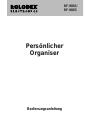 1
1
-
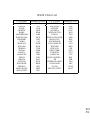 2
2
-
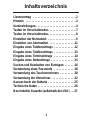 3
3
-
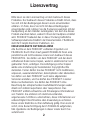 4
4
-
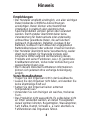 5
5
-
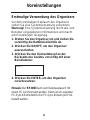 6
6
-
 7
7
-
 8
8
-
 9
9
-
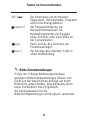 10
10
-
 11
11
-
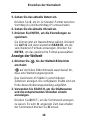 12
12
-
 13
13
-
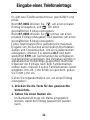 14
14
-
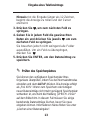 15
15
-
 16
16
-
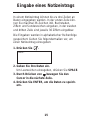 17
17
-
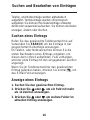 18
18
-
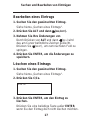 19
19
-
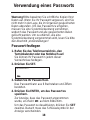 20
20
-
 21
21
-
 22
22
-
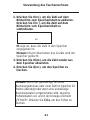 23
23
-
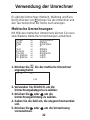 24
24
-
 25
25
-
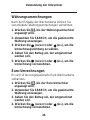 26
26
-
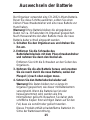 27
27
-
 28
28
-
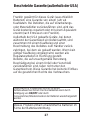 29
29
-
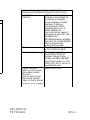 30
30
-
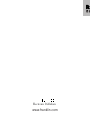 31
31
Rolodex Rolodex RF-8003 Bedienungsanleitung
- Typ
- Bedienungsanleitung
- Dieses Handbuch ist auch geeignet für
Verwandte Papiere
Sonstige Unterlagen
-
Franklin Rolodex RF-4-96PC Benutzerhandbuch
-
Franklin RF-384 Benutzerhandbuch
-
Franklin RF-8131 Benutzerhandbuch
-
Franklin 5 -Language European Translator Benutzerhandbuch
-
Franklin roadie unplugged mobile amped audio system Benutzerhandbuch
-
Ectaco Franklin 5 Language European Communicator CET-180 Benutzerhandbuch
-
Franklin RFPC-04 Benutzerhandbuch
-
Franklin DBD-1680 Benutzerhandbuch
-
Franklin eBookMan-901 Bedienungsanleitung
-
Franklin BDK-1460 Benutzerhandbuch